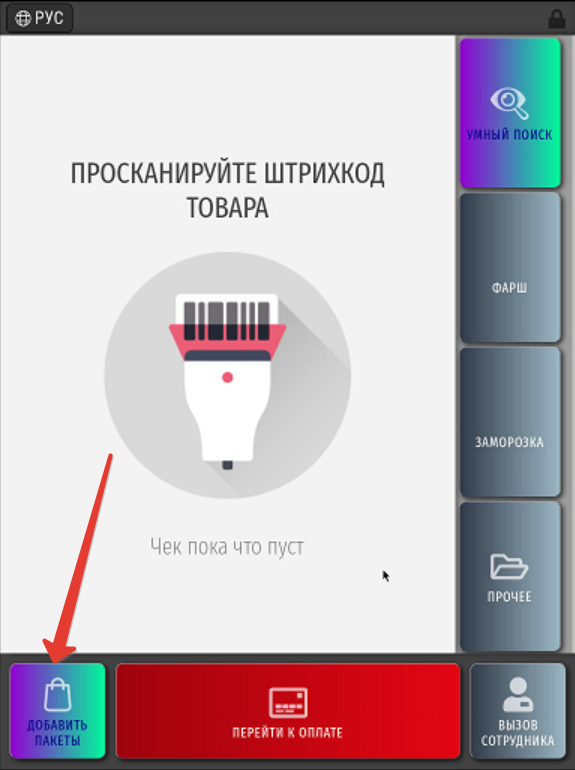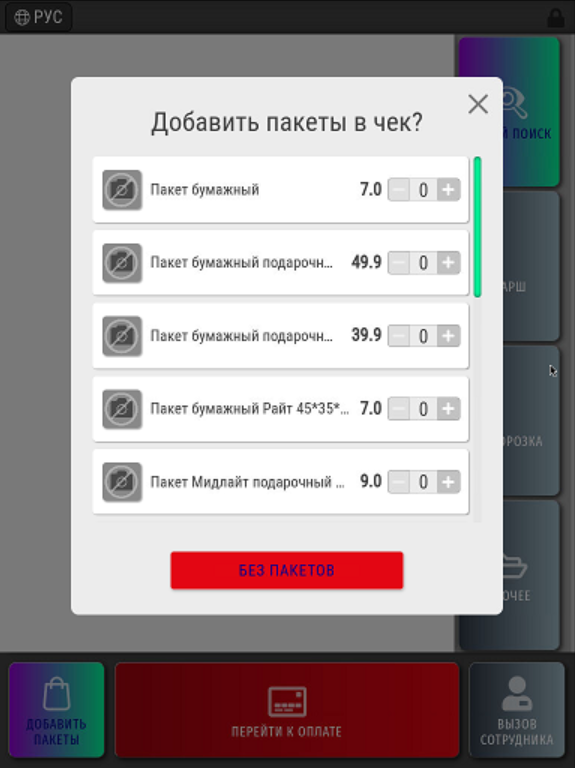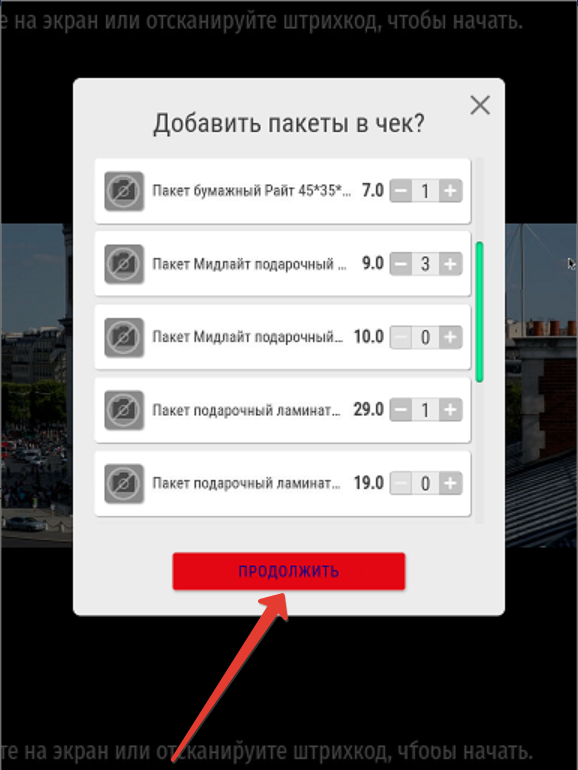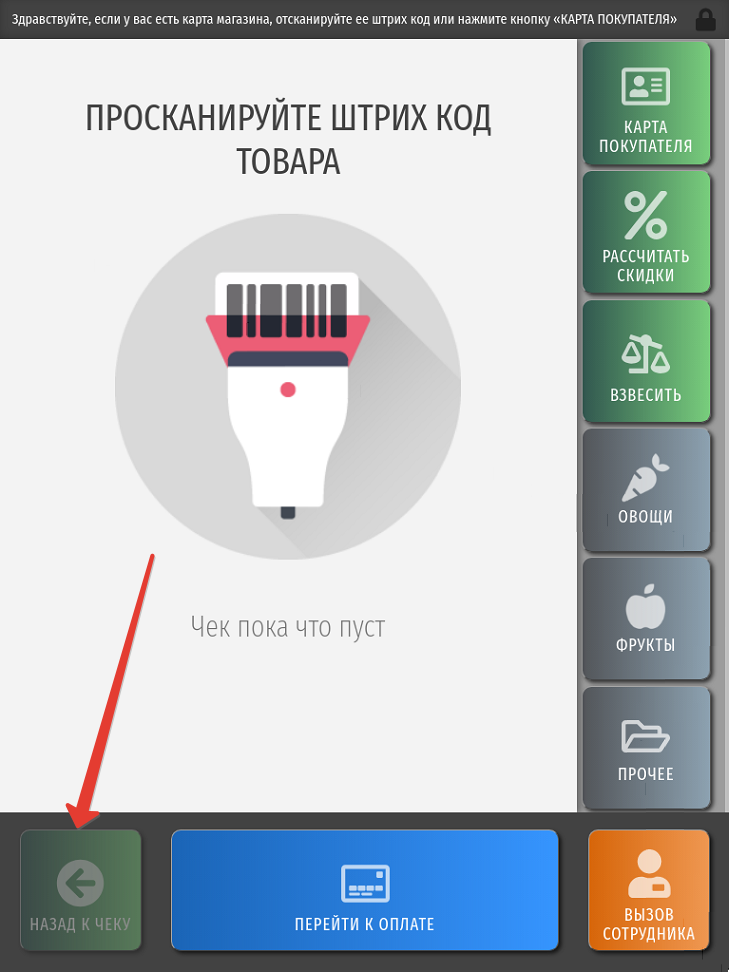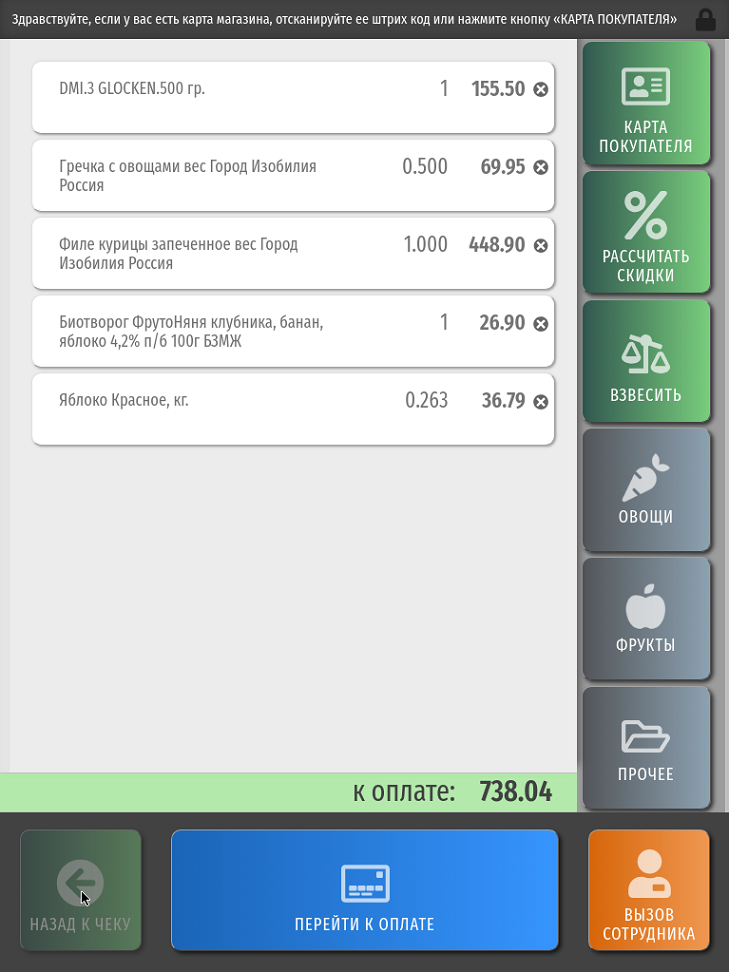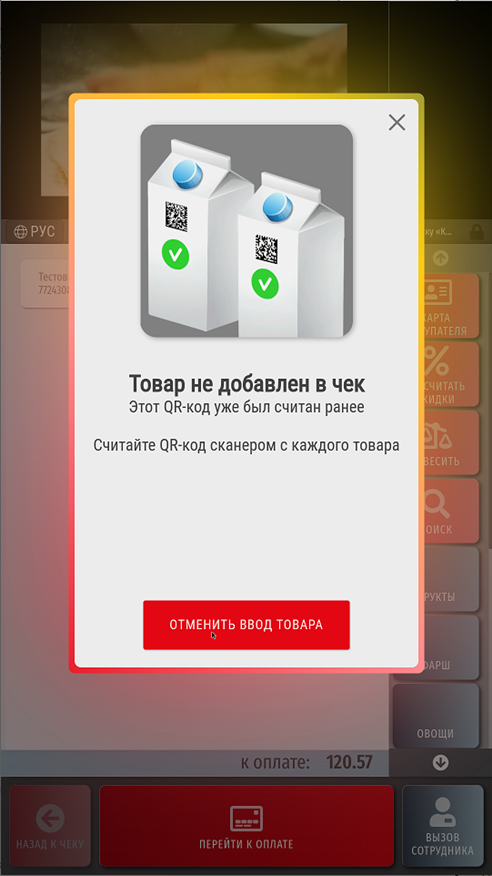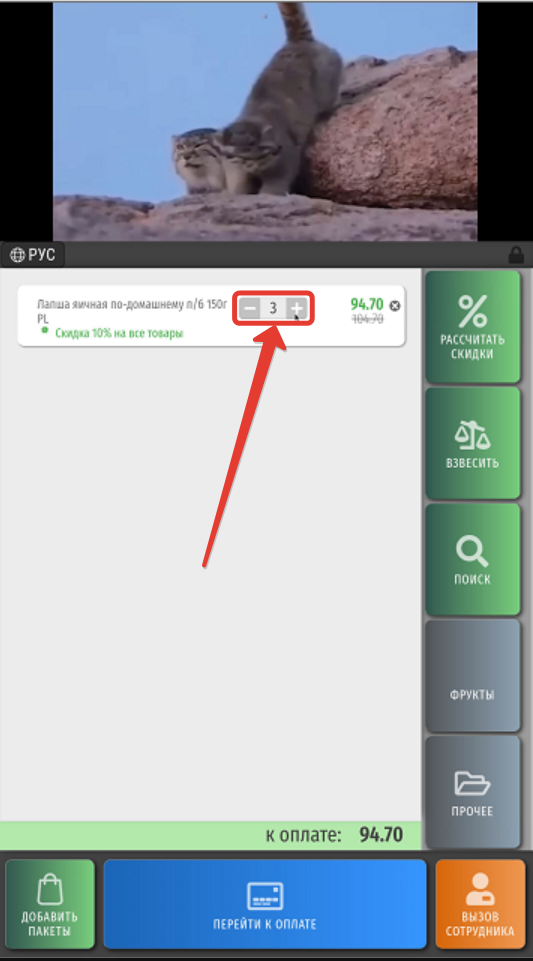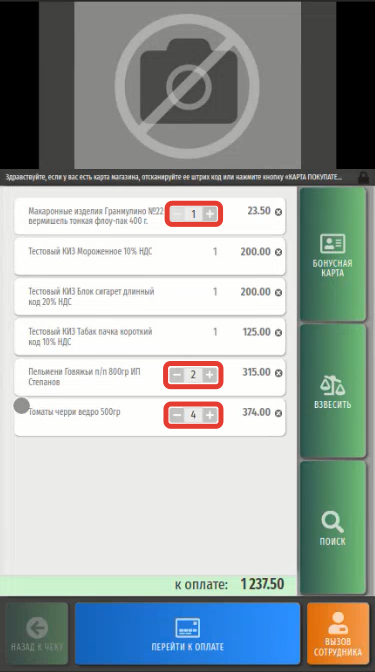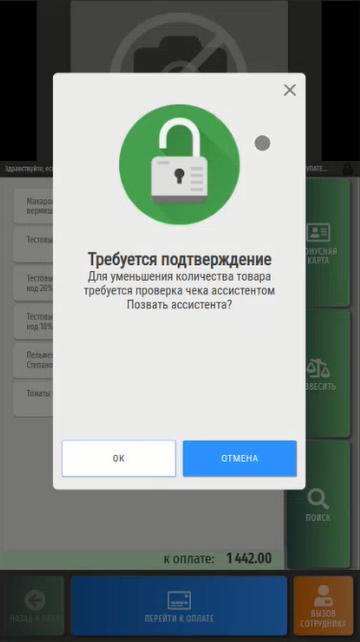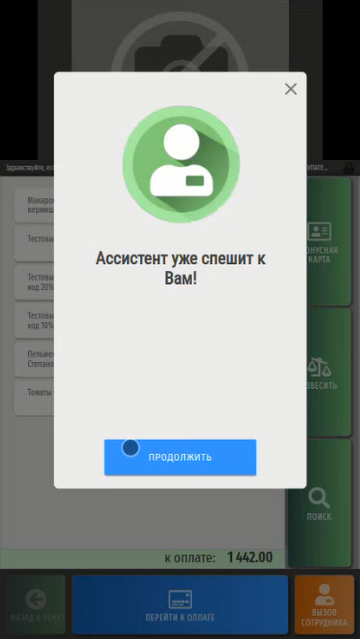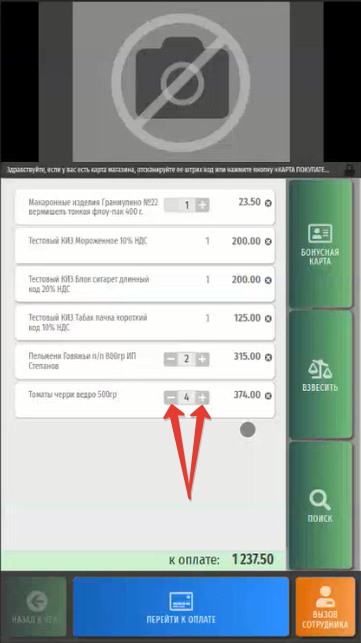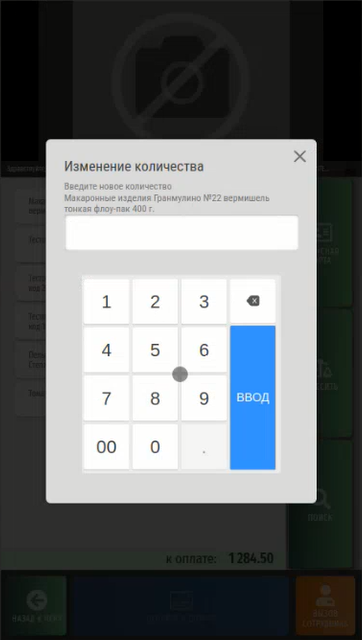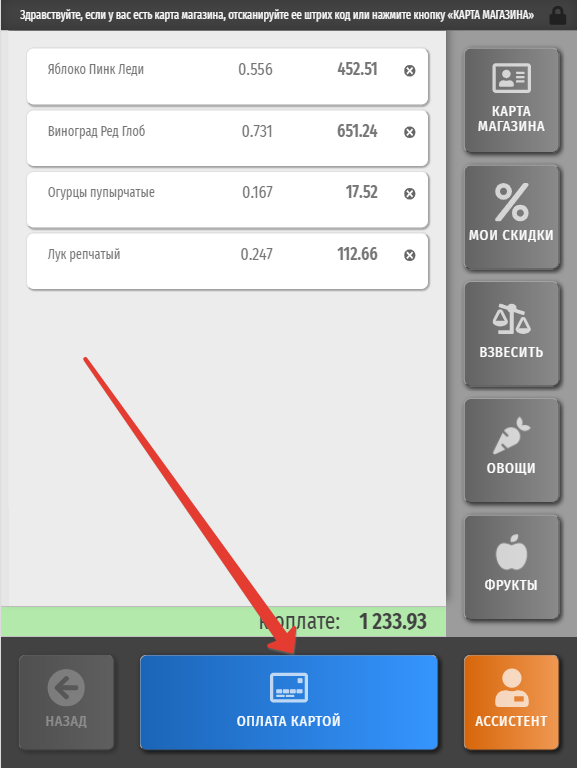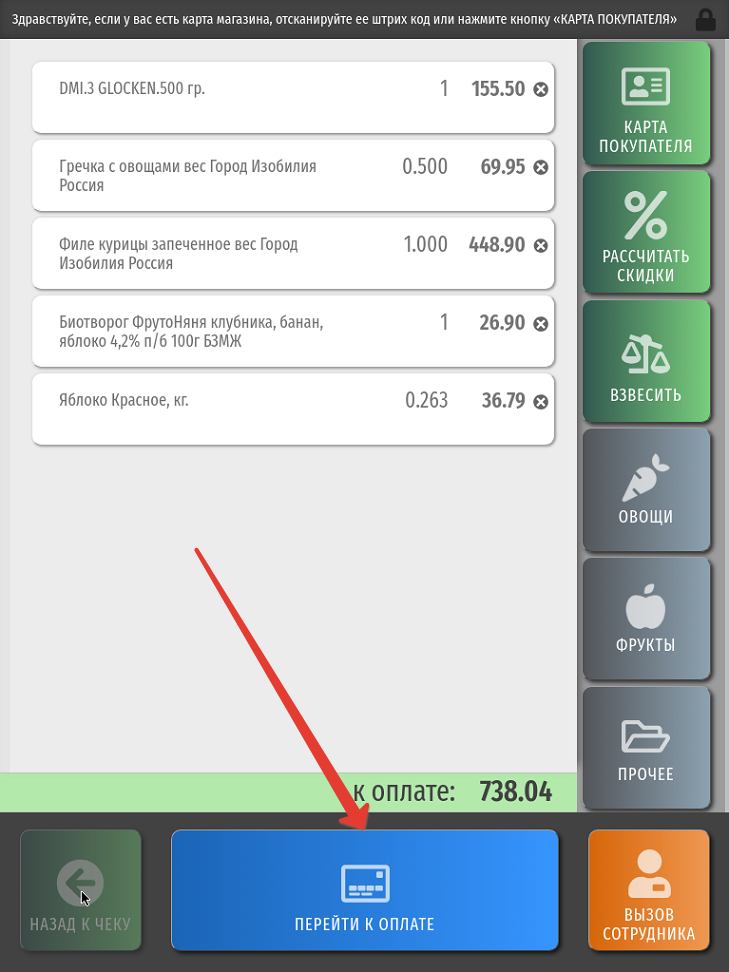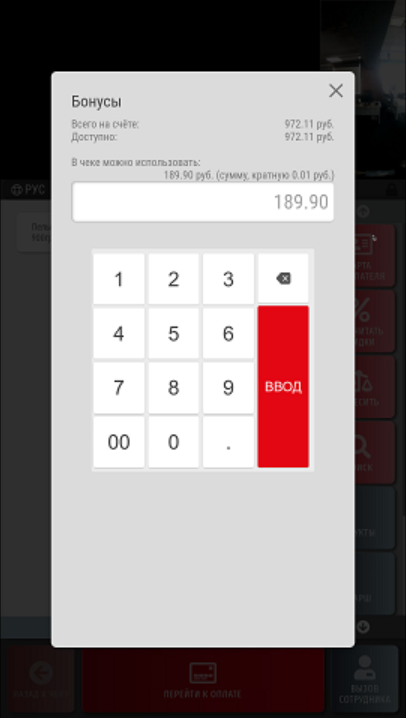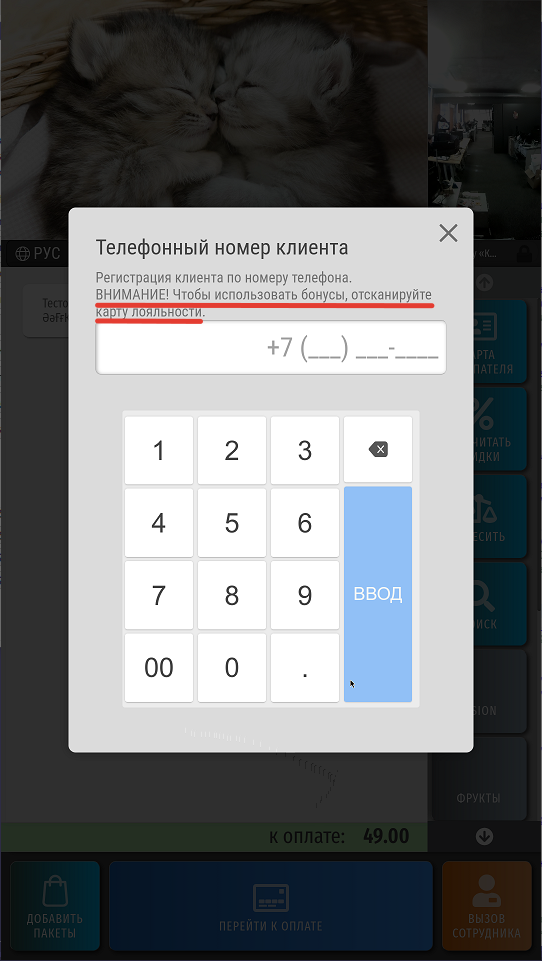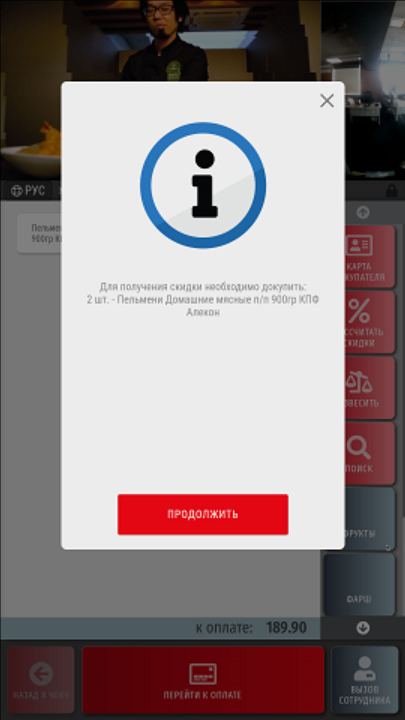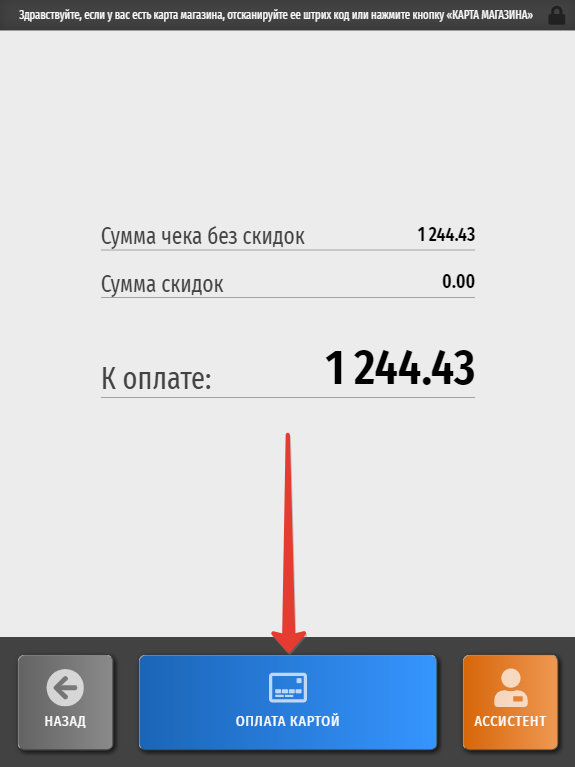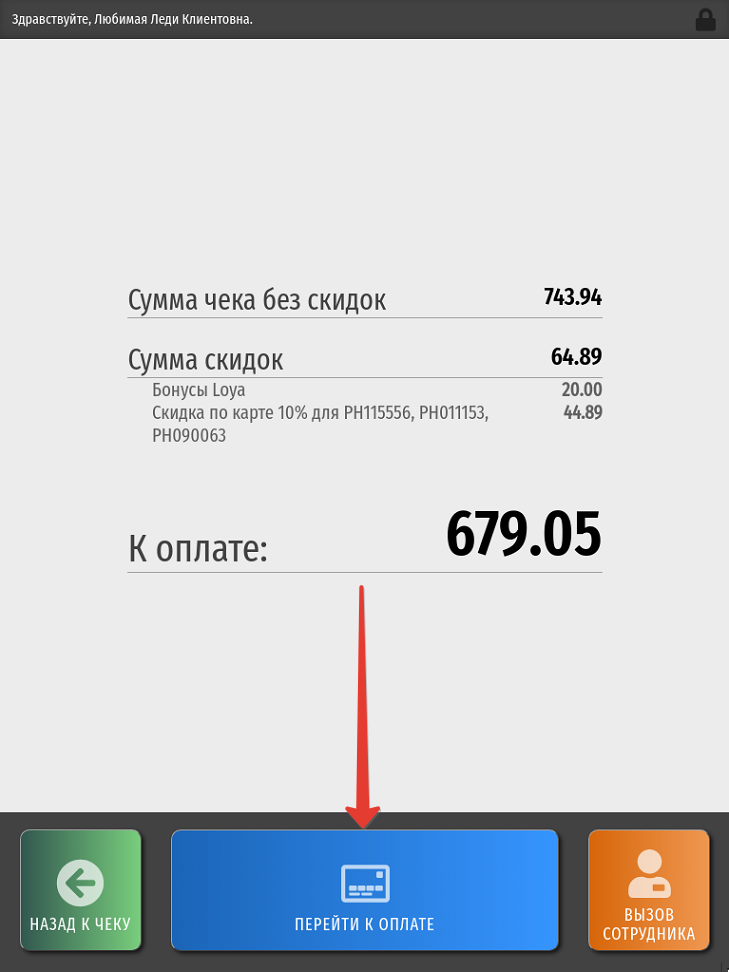...
Самостоятельный выбор валюты оплаты не доступен для покупателей.
Цветовое разрешение, логотип, а также надписи и названия всех кнопок, при желании, можно изменять.
При условии, что для киоска в магазине корректно настроены пик-листы выбора пакетов, в нижней строке на экране будет постоянно (до момента подытога) отображаться кнопка Добавить пакеты:Якорь packchoice packchoice
Нажав на эту кнопку в любой момент оформления чека (до подытога), можно открыть окно выбора пакетов:
В окне можно выбрать интересующий тип пакета и указать необходимое количество, пользуясь кнопками и . По окончании выбора, следует нажать кнопку Продолжить:
Примечание. В случае, если в магазине доступен только один вид пакетов, при нажатии на кнопку Добавить пакеты, он сразу же добавится в чек в количестве 1 штуки, которое впоследствии можно будет изменить. При этом окно выбора пакетов выводиться на экран не будет.
Если покупатель не добавит в чек пакеты до момента выхода на подытог, то при переходе к оплате чека киоск сам напомнит ему о покупке пакетов. Если же пакеты уже были добавлены в чек в процессе его оформления, подсказка не появится.
Если для киоска не настроены пик-листы выбора пакетов, в нижней строке на экране будет постоянно отображаться неактивная кнопка Назад к чеку:
Добавить товар в чек можно, считав его штрихкод с помощью сканера:
| Якорь | ||||
|---|---|---|---|---|
|
Обращаем внимание, что в рамках данного функционала не объединяются в одну строку следующие товарные позиции:
- весовые товары;
- маркированные товары (товары с КиЗ);
- подакцизные товары (алкоголь, который регистрируется в УТМ);
- товары, проданные с помощью продавцов-консультантов (когда за продажу продавец получает бонус);
- товары с привязанными к ним:
- ручными скидками;
- купонами на позицию;
- товары, добавленные по механизму уценки.
| Якорь | ||||
|---|---|---|---|---|
|
...
Добавлять по коду вручную можно штучные, весовые и маркированные товары; при вводе кода маркированного товара киоск запросит считать его контрольную марку.
О любой ошибке, возникающей при попытке добавить товар в чек, киоск сообщит особым предупреждением, например:Якорь fraud fraud
Мы настоятельно рекомендуем попросить команду техподдержки выполнить настройки, согласно которым закрыть данное окно любым способом сможет только сотрудник магазина, зарегистрировавшись на киоске под пользователем с соответствующими правами:
Связано это с тем, что если разрешить закрывать такие окна самим покупателям, то среди них, увы, всегда найдутся такие, кто не будет пытаться вновь добавить товар в чек, честно вызвав на помощь ассистента, а просто положит его в пакет вместе с прочими и унесет, не оплатив. Вдобавок к окну вызова ассистента, на устройстве также зажжется красный свет светосигнальной колонны и прозвучит звуковой сигнал сканера. Закрыть данное окно сможет только сотрудник магазина, отсканировав свою карту или введя код и пароль кассира вручную.
Товар также можно выбрать вручную из каталога, нажав на соответствующий пик-лист:
...
В процессе формирования чека можно удалять из него товары. Изменение количества доступно
Изменение количества можно разрешить только для товаров, выбранных из пик-листов:Якорь changequantpick changequantpick
| Якорь | ||||
|---|---|---|---|---|
|
| Якорь | ||||
|---|---|---|---|---|
|
Покупатель должен подтвердить приглашение ассистента, нажав кнопку OK, если не передумал уменьшать количество товара. После этого, ему останется только дожидаться прихода сотрудника магазина:
Подоспевший на помощь ассистент нажимает кнопку Продолжить, последовательно вводит свой код и пароль, после чего требуемая товарная позиция уменьшается в количестве.
Чтобы изменить количество товара, нужно воспользоваться кнопками + или -, расположенными по обеим сторонам от изображения количества товара:
Также можно нажать прямо на изображение количества товара, после чего откроется окно изменения количества для данного товара, где нужно ввести новое количество, а затем нажать кнопку Ввод:
Изменение количества маркированного и алкогольного товара вручную запрещено, даже если он штучный.
Выход из различных разделов интерфейса киоска осуществляется по кнопке Назад:
...
Добавив все необходимые товары в чек, можно переходить к оплате. Оплата через киоск доступна только в безналичной форме и осуществляется по кнопке Оплата картой (или кастомное название):
| Якорь | ||||
|---|---|---|---|---|
|
...
Подробный сценарий регистрации карты в чеке описан здесь.
После регистрации карты, некоторые системы лояльности могут предлагать покупателю окно с выбором количества бонусов для списания в счет оплаты покупки или с другой информацией маркетингового характера для клиента программы лояльности:Якорь bon bon
Примечание. В целях противодействия использованию чужих карт лояльности, в конфигурации взаимодействия УКМ 5 и LOYA можно настроить запрет на списание бонусов LOYA при регистрации покупателя в чеке по номеру телефона. Такой запрет будет срабатывать как на обыкновенных кассах, так и на киосках и КСО. При нем, в окне регистрации УПЛ по номеру телефона появится предупреждение о том, что воспользоваться бонусными баллами клиент сможет, только отсканировав карту лояльности:Якорь nobon nobon
Если карта так и не будет отсканирована, то на подытоге окно списания бонусов не появится. Если же карта будет отсканирована в процессе дальнейшей работы над чеком, то окно списания бонусов появится в штатном режиме после подытога, и баллы можно будет списать.
С более подробными сценариями использования купонов и бонусных баллов LOYA можно ознакомиться в соответствующей статье.
По окончании работы с картой покупателя или отказа от ее регистрации в чеке, клиент увидит итоговую сумму чека, сумму скидок, а также сумму, подлежащую оплате. Ознакомившись с данной информацией, нужно выбрать одно из доступных средств оплаты (например, нажать кнопку Оплата картой (или кастомное название)):
Примечание. Если в магазине чаще всего используется какое-то определенное средство оплаты (например, банковская карта), то, выполнив небольшую настройку, можно автоматически запускать расчет этим средством на кассах и киосках, минуя этап выбора средства оплаты вручную. Это не помешает всем желающим воспользоваться любым другим платежным средством – из окна авто-оплаты можно легко выйти обратно на страницу ручного выбора способа платежа. Кроме того, с помощью автоматического перехода к определенному средству оплаты, можно стимулировать его использование, например, поощрять покупателей на кассах самообслуживания и киосках чаще платить по QR.
Если покупатель по каким-либо причинам изменил решение оплачивать чек, его можно отменить, вызвав для этого сотрудника магазина. Для этого необходимо нажать кнопку Ассистент (или кастомное название), после чего на светосигнальной колонне загорится красный индикатор и погаснет только после того, как подойдет и зарегистрируется в системе кассир (ассистент), либо покупатель отменит запрос на вызов ассистента:
...